1분 이내에 Audible AA/AAX 오디오북을 M4A로 변환
Audible에 따르면 Audible Manager를 사용하여 오디오북을 Audible 호환 장치(예: MP3 플레이어, Garmins, SanDisks)로 전송할 수 있습니다. 그러나 Audible Manager는 Windows에서만 사용할 수 있습니다. 윈도우가 없다면? 원하는 곳 어디에서나 Audible 플립북을 즐기는 방법은 무엇입니까?
가청 오디오북은 .aax 또는 .aa 형식으로 다운로드됩니다. .aax 형식은 iTunes에서 열 수 있지만 일부 사람들은 여전히 지원되지 않는 MP3 플레이어와 같은 장치로 구입한 타이틀을 듣고 싶어합니다. aax 오디오북을 더 인기 있는 형식으로 변환하는 방법은 무엇입니까?
Ondesoft Audible Converter를 사용하면 Audible AA/AAX 오디오북을 무손실 M4A, MP3, M4B, AC3, AAC, FLAC, OGG, AIFF 및 WAV로 쉽게 변환할 수 있습니다. Audible 플립북을 M4A로 변환하는 것은 매우 빠릅니다. 60시간짜리 플립북을 변환하는 데 1분이 채 걸리지 않습니다. 얼마나 충격적인 속도인가! 오디오북 비트 전송률과 샘플 속도를 자유롭게 설정하거나 원본 ax 파일을 그대로 유지할 수 있습니다. 오디오북은 사람의 음성 구성 요소만 필요하기 때문에 본질적으로 낮은 비트 전송률을 가지고 있습니다. 64kbps는 음질 손실 없이 음성을 녹음할 수 있는 비트 전송률이기 때문에 대부분의 오디오북에 충분해야 합니다.
M4A 및 M4B는 긴 오디오북에 매우 중요한 챕터가 포함되어 있기 때문에 오디오북에 적합합니다.
다음 튜토리얼에서는 Audible AA/AAX 오디오북을 초고속으로 M4A 로 변환하는 방법을 보여줍니다 .
1단계: Audiobook Converter
무료 다운로드
Ondesoft Audible Converter
를 설치하고 지침에 따라 Mac 또는 Windows에 설치합니다.
2단계: Audible AA/AAX 오디오북 추가 Audible
웹사이트 또는 컴퓨터의 Audible 앱에서 Audible 오디오
북을
다운로드합니다.
Audible Converter를 실행하고 Audible AA/AAX 오디오북 또는 폴더를 Audible Converter 인터페이스로 끌어다 놓습니다.
오디오북은 원하는 만큼 추가할 수 있습니다.
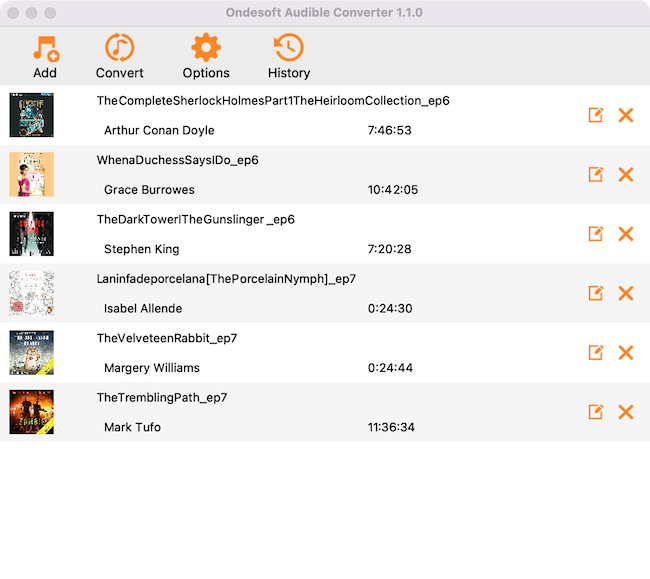
3단계: 출력 형식으로 M4A 선택
기본 출력 형식은 무손실 M4A입니다.
이 형식을 선택하면 100% 원본 품질과 초고속 변환 속도를 얻을 수 있습니다.
4단계: 변환 시작
"변환" 아이콘을 클릭하여 오디오북을 M4A로 변환하기 시작합니다.
1분 이내에 DRM이 없는 M4A 오디오북을 받을 수 있습니다.
5단계: 출력 파일 찾기
변환 프로세스가 완료되면 기본 폴더(수정하지 않은 경우) 또는 선택한 폴더로 이동하여 변환된 파일을 찾을 수 있습니다.
알림:
등록되지 않은 사용자는 각 오디오북을 3분 동안만 변환할 수 있습니다.
그러나
정식 버전
을
구입
하면 제한을 깰 수 있습니다
.
iTunes M4P 노래/오디오북 또는 Apple Music 노래도
변환하려면 Mac용
iTunes 변환기
또는
Windows
용 iTunes 변환기
를 다운로드
하십시오
.
사이드바
핫 팁
오디오북 팁
더 >>- AA에서 MP3로
- AAX에서 MP3로
- 아마존 프라임과 가청
- 가청 변환기
- Mac에서 DRM M4B를 MP3로 변환하는 방법
- Audible 오디오북을 Chromecast로 전송
- 가청 AA/AAX 오디오북을 MP3로 변환
- 1분 이내에 Audible 오디오북을 M4A로 변환
- 오디오북 변환
- 오디오북을 MP3로 변환
- 가청을 MP3로 변환
- 오디오북을 AAC 형식으로 변환
- iTunes 오디오북을 MP3로 변환
- iPod에서 가청 오디오북 듣기
- Android에서 오디오북 듣기
- Samsung Galaxy Watch에서 오디오북 듣기
- Amazon Echo에서 오디오북 듣기
- M4B 오디오북이란?
- iTunes M4B 오디오북을 MP3로 변환
- Apple Watch에서 Audible 오디오북 재생하기
- Google Home에서 Audible 오디오북 재생
- Roku에서 가청 오디오북 재생
- Android 기기에서 오디오북 재생
- MP3 플레이어에서 오디오북 재생
- Android에서 iTunes M4B 오디오북 재생
- 가청 DRM 제거
- 가청 AA/AAX 오디오북에서 DRM 제거
- iTunes M4P/M4B 오디오북에서 DRM 제거
- 오디오북을 MP3로 추출
- 오디오북 변환기 설정
- 가청 오디오북을 MP3 플레이어에 다운로드하는 방법
- 무료 오디오북을 찾을 수 있는 곳
- Apple Watch에서 오디오북 듣기
- 해리 포터 오디오북을 Audible에서 mp3로 변환
- 2020년에 들어야 할 최고의 오디오북 17선
- Audible의 2020 Audie Awards 수상자 오디오북을 MP3로 변환
- 오디오북 The Martian을 Audible에서 MP3로 변환
- Michelle Obama 오디오북을 Audible에서 MP3로 변환
- Sonos에서 Audible 듣기
- Sonos에서 오디오북 듣기
- 다른 사람과 가청 오디오북 공유
- Garmin 시계에서 Audible 오디오북 듣기
- Kodi에서 가청 오디오북 재생






